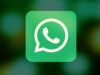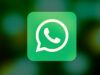Come scaricare WhatsApp su Samsung
Pur essendo refrattario all’uso degli smartphone, che hai sempre ritenuto inutilmente complicati per quelle che sono le tue esigenze, alla fine hai capitolato e ne hai comprato anche tu uno: approfittando di un’offerta interessante – e del fatto che il tuo vecchio cellulare si è rotto – hai preso uno smartphone Samsung e ora ti piacerebbe approfittarne per risparmiare qualche soldo sull’invio di SMS e chiamate. Ho capito: quello di cui hai bisogno è WhatsApp!
WhatsApp è una famosissima app di messaggistica grazie alla quale è possibile inviare messaggi, foto e video gratuitamente a tutti gli iscritti al servizio (indipendentemente dal telefono e dal sistema operativo che questi utilizzano). E non finisce qui! WhatsApp permette anche di creare conversazioni di gruppo, effettuare chiamate vocali tramite Internet e videochiamare i propri amici. Tutto a costo zero sia sotto rete Wi-Fi sia sotto rete 4G/5G (dove però si può pagare il consumo dei dati secondo la tariffa prevista dal proprio operatore).
Allora, che ne dici? Ti va di investire cinque minuti del tuo tempo per capire come scaricare WhatsApp su Samsung? Ti assicuro che ne vale assolutamente la pena, anche perché così facendo potrai risparmiare un bel po’ di soldi su SMS e chiamate senza dover cambiare operatore o sottoscrivere offerte particolari. Provaci e non te ne pentirai!
Indice
- Come scaricare WhatsApp su smartphone Samsung
- Come scaricare WhatsApp su Samsung senza Play Store
- Come scaricare WhatsApp su tablet Samsung
- Come scaricare WhatsApp su smartwatch Samsung
Come scaricare WhatsApp su smartphone Samsung
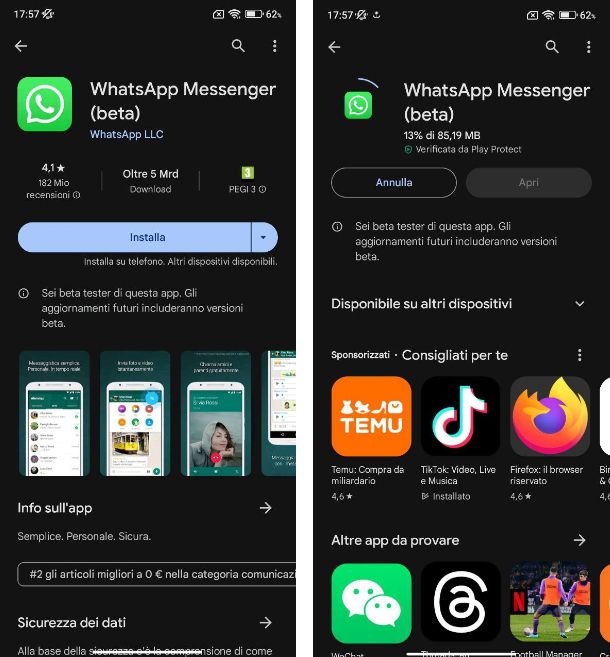
Non vedi l’ora di scoprire come installare WhatsApp su smartphone Samsung? Nessun problema, devi sapere che la procedura da seguire è davvero molto semplice, perché potrai avvalerti del Play Store, ovvero il negozio virtuale di Google che trovi preinstallato su tutti i dispositivi Android dotati di supporto ai servizi Google, tra cui rientrano gli smartphone a marchio Samsung.
Per procedere, dunque, fai tap sulla sua icona (il simbolo di un triangolo colorato) situata nella schermata home o nel drawer del tuo smartphone e, una volta aperta, fai tap sul campo di ricerca posto in alto: digita “WhatsApp”, e poi avvia la ricerca toccando sul pulsante con l’icona di una lente di ingrandimento che appare sulla tastiera. Nella schermata che compare, fai tap sul primo risultato che compare in elenco e, nella schermata descrittiva dell’app, pigia sul pulsante Installa.
Ad installazione ultimata (solitamente sono necessari pochi secondi), il collegamento dell’app comparirà nella schermata home del dispositivo e all’interno del drawer del dispositivo. Tuttavia, se preferisci, puoi avviarla direttamente dalla schermata del Play Store facendo tap sul pulsante Apri che prenderà il posto del pulsante Installa.
Una volta aperta l’app, non dovrai far altro che eseguire l’attivazione seguendo le indicazioni a schermo. In caso di dubbi o problemi, dai un’occhiata alla mia guida in cui ti spiego come accedere a WhatsApp. Inoltre, ti consiglio anche di leggere il mio tutorial su come funziona WhatsApp.
Come scaricare WhatsApp su Samsung senza Play Store
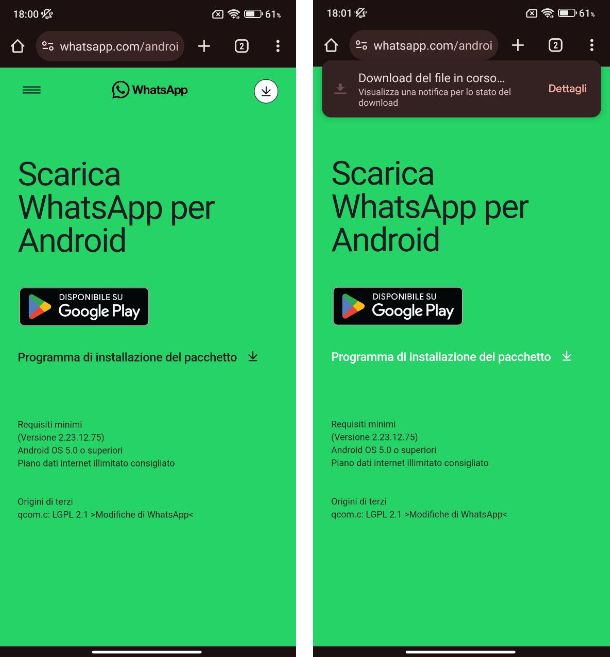
Dato che il tuo smartphone è temporaneamente in assistenza, un tuo amico ti ha prestato uno smartphone Samsung e, dato che desideri evitare di dover configurare il tuo account Google su di esso, non puoi nemmeno scaricare le app di cui necessiti, tra cui WhatsApp. Per questo motivo, dunque, vorresti capire come scaricare WhatsApp su Samsung Play Store.
Nessun problema, devi sapere che puoi installare l’app di WhatsApp anche senza passare dal Play Store, infatti puoi scaricare l’APK direttamente dal sito Web ufficiale. Prima di procedere, però, devi abilitare sul dispositivo la possibilità di installare app provenienti da origini sconosciute.
Per farlo, apri l’app Impostazioni, riconoscibile dall’icona di un ingranaggio, e tocca su Applicazioni. Successivamente, fai tap sul pulsante con i tre puntini posto in alto a destra e, dal menu che si apre, fai tap sulla voce Accesso speciale. Da qui, tocca sulla voce Installa app sconosciute e imposta su ON la levetta che si trova di fianco all’app che intendi utilizzare per aprire il file APK (per esempio Archivio o Google Chrome).
Fatto ciò, apri il browser e recati sulla pagina dedicata al download dell’APK di WhatsApp. Nella schermata che ti viene mostrata, pigia sulla voce Programma di installazione del pacchetto e attendi il completamento del download.
Per procedere con l’installazione, apri la tendina delle notifiche facendo uno swipe dall’alto verso il basso e pigia sulla notifica relativa al download del file APK. In alternativa, apri l’app Archivio e recati nella cartella Download: per installare l’app non dovrai far altro che pigiare sul pulsante Installa. Al termine dell’installazione, l’icona di WhatsApp verrà aggiunta alla schermata home e/o alla sezione drawer del tuo dispositivo e potrai poi procedere con la configurazione del tuo account semplicemente pigiando su di essa.
Come scaricare WhatsApp su tablet Samsung
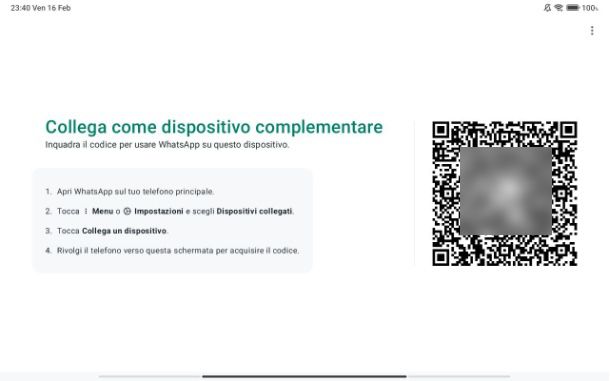
Possiedi un tablet Samsung e desideri scoprire come scaricare WhatsApp su tablet Samsung? Devi sapere che è possibile utilizzare WhatsApp solo sui tablet dotati di supporto alla connettività 4G/5G, ovvero con la possibilità di inserire una SIM.
Se possiedi questo tipo di tablet samsung potrai scaricare l’app direttamente tramite il Play Store, seguendo le medesime indicazioni che ti ho dato nel precedente paragrafo.
Se, invece, possiedi un tablet Samsung solo Wi-Fi, per installare l’app di WhatsApp dovrai necessariamente scaricare l’APK e poi installarlo manualmente, come ti ho mostrato in questo paragrafo. Successivamente, per configurare il tuo account WhatsApp anche sul tablet, potrai sfruttare il collegamento come dispositivi complementari. Per cui, una volta installata l’app, aprila, seleziona la lingua italiana, pigia sul pulsante Accetta e continua e poi consenti l’accesso alle notifiche dal pop-up che compare a schermo.
Giunto nella schermata in cui viene richiesto l’inserimento del numero di telefono, fai tap sul pulsante con i tre puntini posto in alto a destra e, dal menu che si apre, seleziona la voce Collega come dispositivo complementare: a schermo vedrai comparire un codice QR.
Adesso, prendi lo smartphone su cui hai già configurato il tuo account WhatsApp, apri l’app, tocca sul pulsante con i tre puntini posto in alto a destra e fai tap sulla voce Dispositivi collegati. Successivamente, fai tap sul pulsante Collega un dispositivo, consenti all’app l’accesso alla fotocamera e inquadra il codice QR comparso sul tablet.
In pochi secondi, avverrà la sincronizzazione dell’account anche sul tablet e potrai utilizzare il tuo account WhatsApp anche sul tablet, in contemporanea al telefono. Per maggiori informazioni sull’argomento, dai un’occhiata ai miei tutorial su come installare WhatsApp su tablet e su come avere WhatsApp su due dispositivi.
Come scaricare WhatsApp su smartwatch Samsung
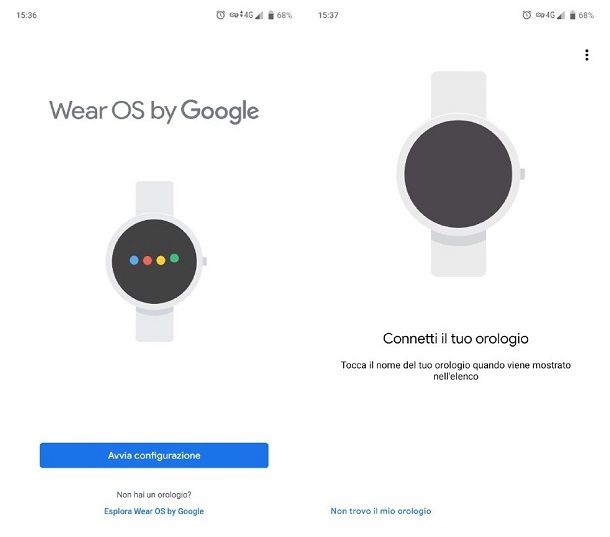
Hai da poco acquistato un nuovo smartwatch Samsung e adesso ti stai chiedendo come scaricare WhatsApp su smartwatch Samsung? Nessun problema, sono qui proprio per aiutarti.
Devi sapere che la procedura di installazione delle app su smartwatch Samsung varia in base al modello in tuo possesso, infatti i modelli meno recenti erano dotati di sistema operativo Tizen, che è stato sostituito da WearOS di Google sui modelli più recenti. Per tale motivo, se ti stai chiedendo come scaricare WhatsApp su Samsung Watch 4 o su come scaricare WhatsApp su Samsung Watch 5, ti basta seguire le indicazioni presenti nel mio tutorial su come installare WhatsApp su smartwatch.
Nel caso fossi in possesso di un modello precedente, dovrai necessariamente utilizzare l’app Galaxy Wearable, disponibile al download sul Play Store, mentre quella per iPhone e iPad è Samsung Galaxy Watch scaricabile da App Store. per maggiori informazioni, dai un’occhiata alle indicazioni presenti nel mio tutorial sull’argomento.

Autore
Salvatore Aranzulla
Salvatore Aranzulla è il blogger e divulgatore informatico più letto in Italia. Noto per aver scoperto delle vulnerabilità nei siti di Google e Microsoft. Collabora con riviste di informatica e cura la rubrica tecnologica del quotidiano Il Messaggero. È il fondatore di Aranzulla.it, uno dei trenta siti più visitati d'Italia, nel quale risponde con semplicità a migliaia di dubbi di tipo informatico. Ha pubblicato per Mondadori e Mondadori Informatica.